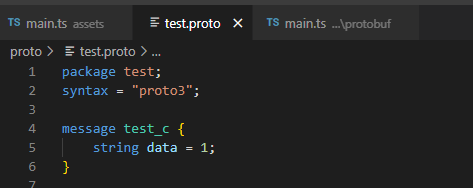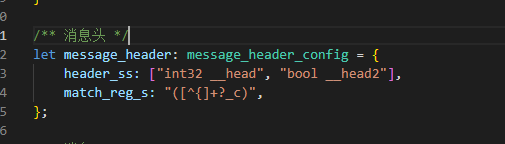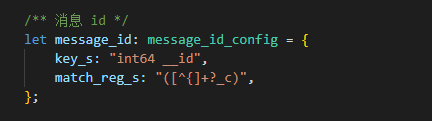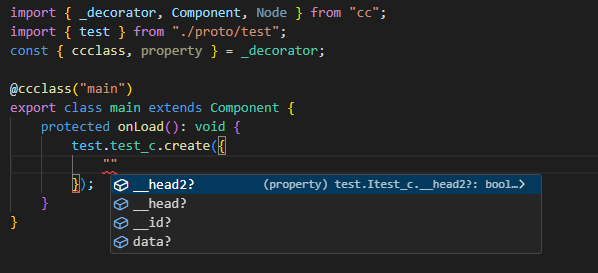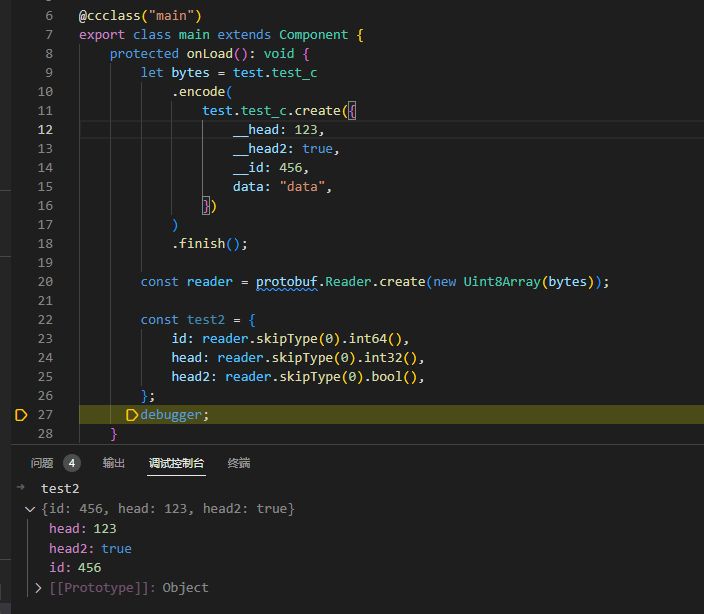你是否遇到了 protobufjs 安装的问题?或者每次更新 pb 都要去手动执行?来看看这个插件吧!
由于论坛 markdown 展示效果不佳,可跳转至此链接查看
 功能介绍
功能介绍
-
 构建:只编译变更的 proto 文件,让构建更快
构建:只编译变更的 proto 文件,让构建更快 -
 监听构建:当 proto 文件变更时,自动构建
监听构建:当 proto 文件变更时,自动构建 -
 pb 包装:可以将单个目录下的多个 package 包装到一个对象内
pb 包装:可以将单个目录下的多个 package 包装到一个对象内 -
 自定义构建参数:满足你裁剪代码缩小代码体积的需求!
自定义构建参数:满足你裁剪代码缩小代码体积的需求! -
 自定义构建:构建代码全可自定义,还怕不能适配你现在的项目?
自定义构建:构建代码全可自定义,还怕不能适配你现在的项目?
为了支持任意方式的热更,直接将 proto 编译为 ts 和 d.ts 脚本

 商店传送门
商店传送门
https://store.cocos.com/app/detail/5243
 目录
目录
 使用说明
使用说明
 已经安装 protobufjs
已经安装 protobufjs
在你安装完插件后,项目根目录会出现一个 .protobufjs.js 文件,这是插件的配置文件,不能移动位置,插件每次启动都会检测此文件是否存在,不存在则会新建一个
配置里面有什么,让我看看!
module.exports = {
/**
* 协议列表
* @type {proto_list[]}
*/
proto_list: [],
/**
自动构建开关
- true: 递归监听 dir_path_ss 内的文件添加/删除/修改,并触发构建指令
- false:需要手动点击 `protobuf/构建` 才会触发构建菜单
*/
automatic_build_b: true,
/** 自动构建延迟(秒),防止短时间内频繁触发构建 */
automatic_build_delay_s_n: 2,
/**
* 构建函数
* @param {proto_list} config_ proto 配置
* @returns 成功状态
*/
async build_f(config_) {
// ...
},
};
参数讲解
-
proto_list:proto 生成配置列表
详情(点击展开)
/** * @typedef {Object} proto_list * @property {string | undefined} namespace_s 命名空间 * @property {string[]} proto_ss 协议文件(生成为脚本的协议文件) * @property {string} ts_output_path_s ts 输出路径(带脚本名) * @property {string} dts_output_path_s d.ts 输出路径(带脚本名) * @property {string[] | undefined} pbjs_parameters pbjs 生成时参数(可用于裁剪代码, 命令行`npx pbjs`查看具体参数) */-
namespace_s:包装后的对象名
示例(点击展开)
如果
a.proto和b.proto中的 package 分别为 a、b-
设置 namespace_s 为 pb 后
import { pb } from "./proto/test"; pb.a; pb.b; -
不设置 namespace_s
import { a, b } from "./proto/test";
-
-
proto_ss:协议文件路径(支持相对/绝对路径)
示例(点击展开)
-
“./a/*.proto”
代表
当前目录/a文件夹下的所有 proto 文件,不包含子文件夹 -
“./a/**/*.proto”
代表
当前目录/a文件夹下的所有 proto 文件,包含子文件夹 -
“./a/a.proto”
代表
当前目录/a/a.proto单文件 -
-
ts_output_path_s:输出的协议 ts 文件
-
dts_output_path_s:输出的协议 d.ts 文件(所在目录必须和 ts 文件相同)
-
pbjs_parameters:生成时参数
控制台执行
npx pbjs就可以看到有哪些参数了
-
-
automatic_build_b:自动构建开关
-
automatic_build_delay_s_n:自动构建延迟(秒)
监听到 proto 文件修改后,延迟多久开始构建
-
build_f:构建函数,你可以在这里修改构建逻辑,方便适配多个项目
 未安装 protobufjs
未安装 protobufjs
-
如果你想通过 bundle 方式热更,点击
protobufjs/安装/导入文件方式 -
如果你想通过 apk 更新或者 manifest 热更,点击
protobufjs/安装/NPM 方式
注:个人推荐尽可能使用 NPM 方式,因为导入文件方式是直接导入 protobufjs 库的 ts 文件,有可能存在加载顺序问题

在安装完成后,点击跳转阅读 已经安装 protobufjs 章节


 使用消息头和消息 id 生成适配任何项目
使用消息头和消息 id 生成适配任何项目